구글 문서는 구글 아이디가 있는 사용자라면 언제 어디서나 문서를 작성, 편집이 가능하며 또 다른 사용자와 공동작업이 가능한 프로그램입니다. 사용자가 문서가 저장된 컴퓨터가 곁에 없어도 구글 문서가 있다면 어느 컴퓨터에서든지 바로 웹브라우저 상에서 작업이 가능하고 외부 사용자와 문서 공유를 통해 실시간 공동작업이 가능합니다. 또한 문서는 실시간으로 자동 저장이 되므로 저장버튼이 없다는 장점도 있습니다.
다른 사용자와 함께 공동작업을 하기 위해서는 어떻게 구글 문서 공유를 할 수 있나요?
구글 문서 공유 방법
1단계: 구글 로그인
구글에 로그인 한 후 화면 오른쪽 상단의 점을 클릭합니다. 마우스로 드래그하여 ‘문서’를 찾아 클릭합니다. 구글 아이디가 없으신 분들인 먼저 아이디 생성 후 구글 문서를 사용할 수 있습니다.
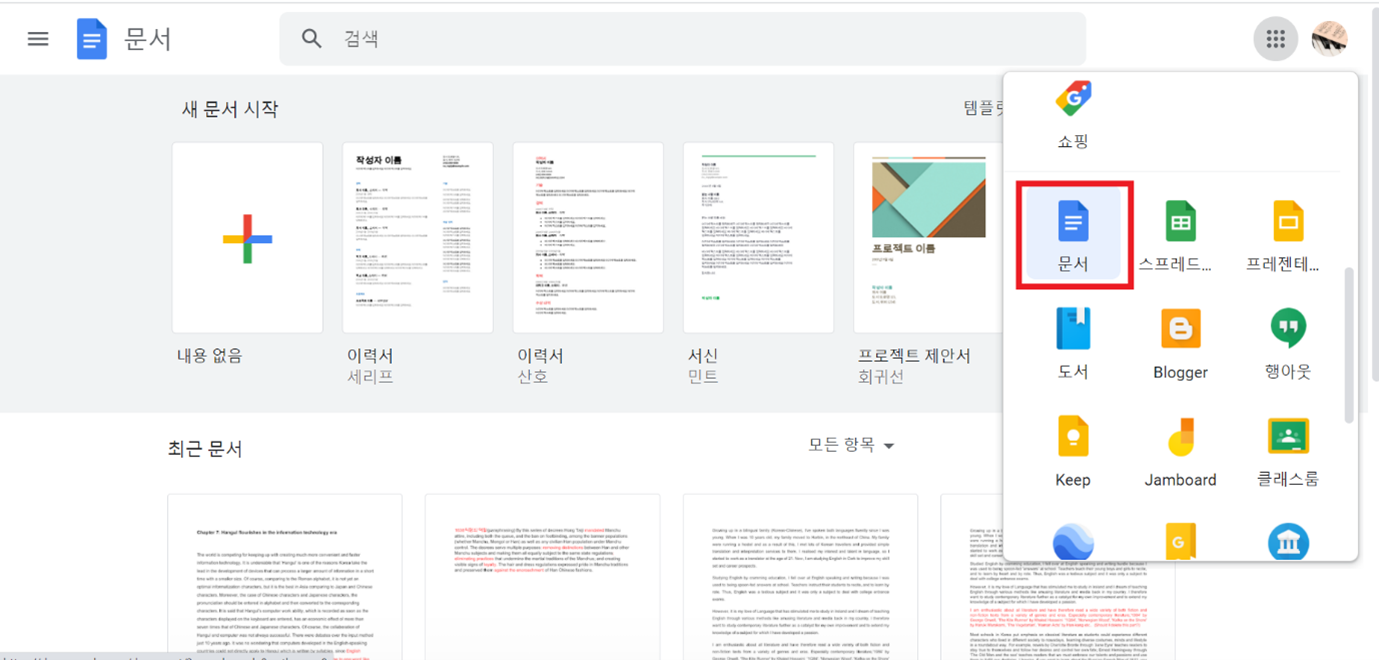
2단계: 문서 작성
‘새 문서 시작’ 란에서 ‘+(새로 만들기)’ 기호를 클릭하고 문서를 작성합니다.
3단계: 구글 문서 공유
문서 작성이 완료되면 화면 오른쪽 상단의 ‘공유’ 버튼을 클릭합니다. 그리고 ‘사용자 및 그룹과 공유’ 란에 문서를 공유할 기타 작업자의 이메일을 입력하시고 ‘완료’를 클릭하면 됩니다.
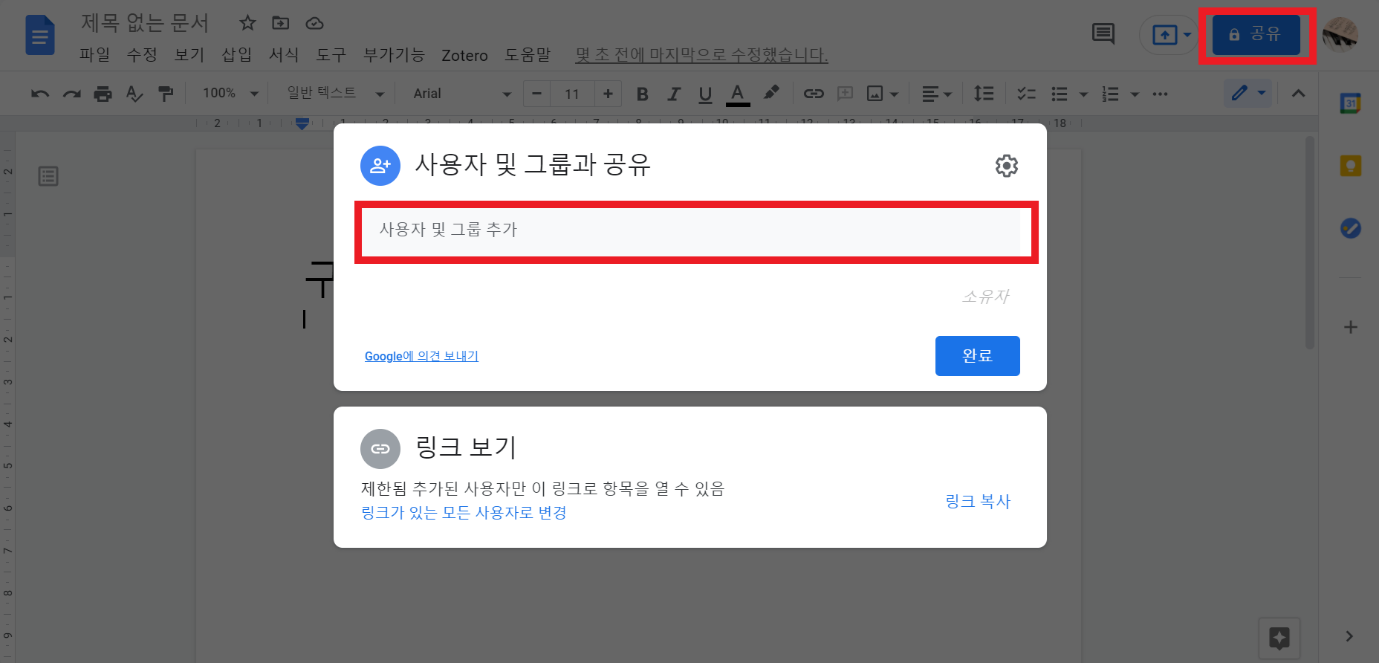
구글 문서는 웹브라우저에서 간편하게 작성하고 편집할 수 있는 문서로 다른 사용자들과 공동작업이 가능 하다는 큰 메리트를 가지고 있습니다. 그럼 원더쉐어 PDF엘리먼트로 어떻게 문서 공유를 하나요?
원더쉐어 PDF엘리먼트로 문서 공유하기
1단계: PDF 파일 열기
사용자 컴퓨터 바탕화면에 있는 원더쉐어 PDF엘리먼트로 파일을 엽니다.
2단계: 파일 공유
원더쉐어 PDF엘리먼트로 문서를 공유하는 방법은 두 가지가 있습니다.
이메일로 공유하기
문서 작성을 완료한 후 화면 상단의 이메일 기호를 클릭합니다. 그리고 문서를 공유할 사용자의 이메일 주소를 입력하시면 됩니다.
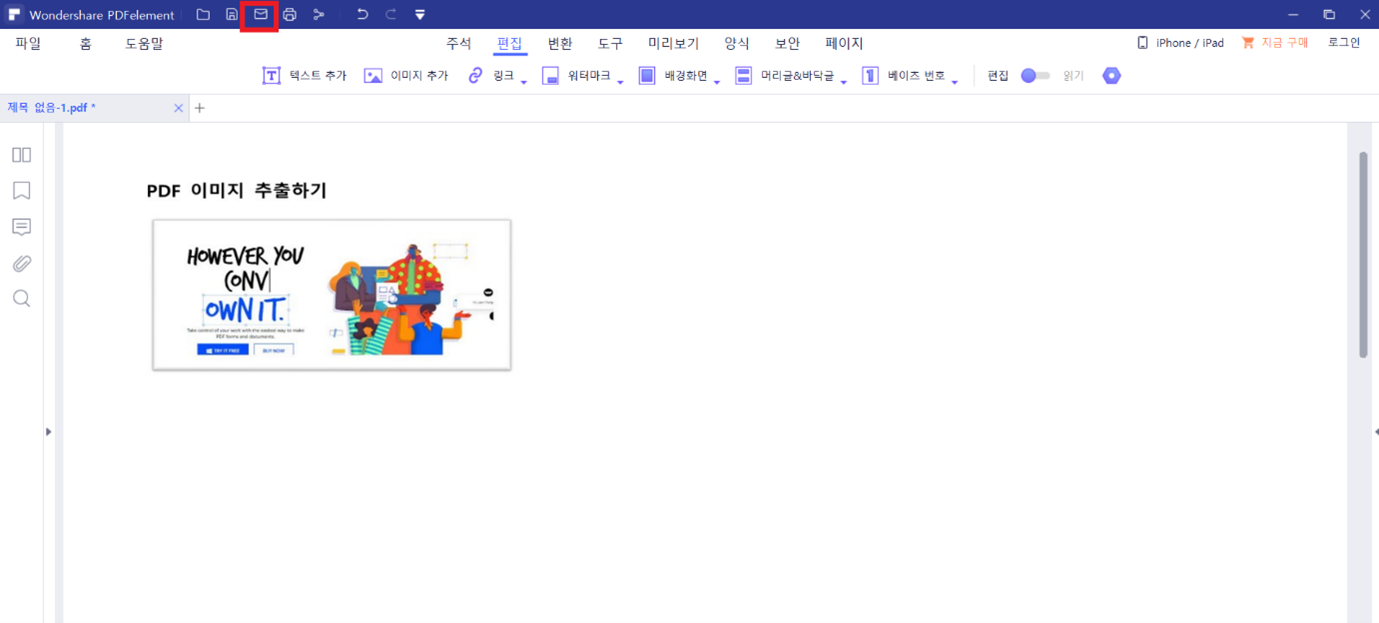
클라우드에 공유
원더쉐어 PDF엘리먼트는 이메일로 문서를 공유하는 방법 외에 드롭박스, 구글 드라이브 및 원더쉐어 클라우드에 문서를 공유하는 방법도 제공합니다.
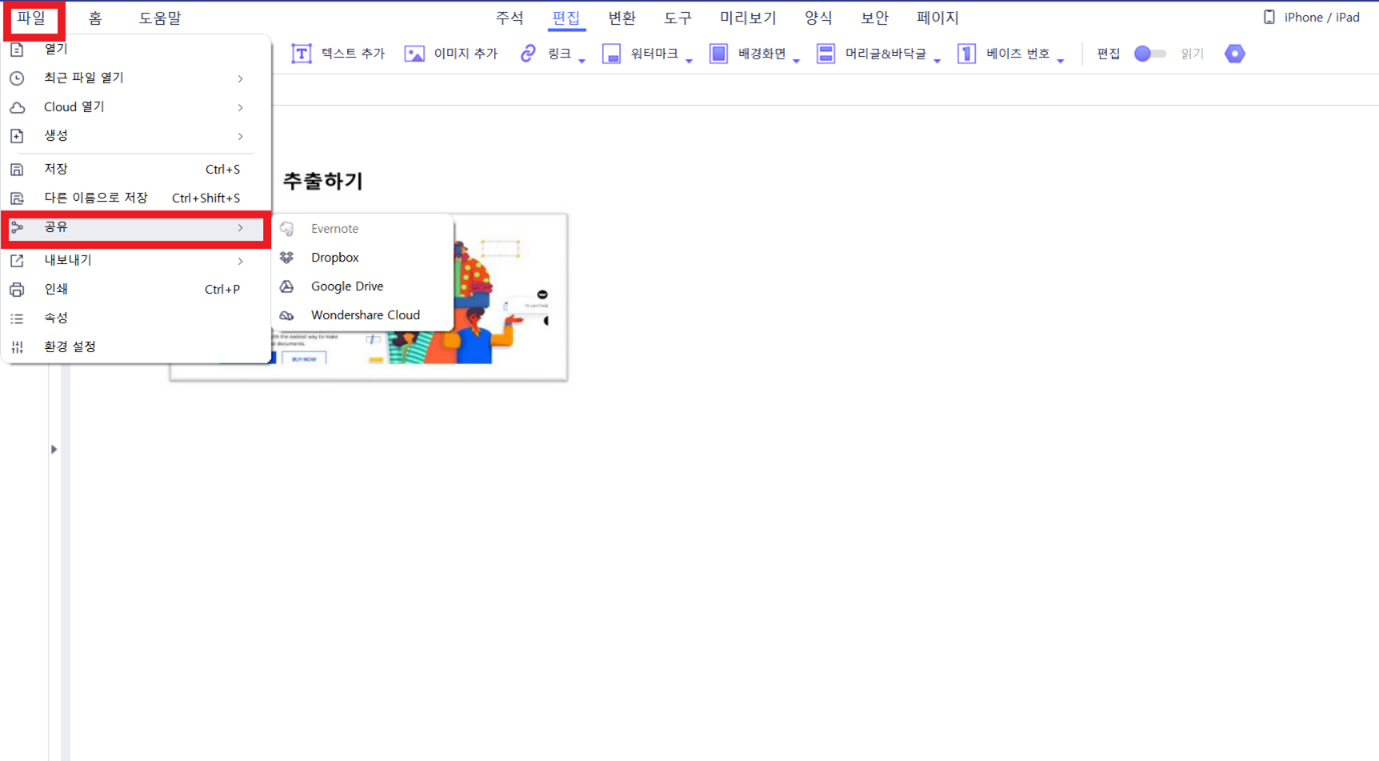
구글 문서 공유는 웹브라우저 기반 프로그램으로 반드시 인터넷이 있어야 작업과 편집, 공유가 가능합니다. 하지만 문서가 자동으로 저장이 되기에 문서를 저장할 수 없는 부득이한 상황이 닥쳐도 문서가 안전하게 저장이 됩니다. 원더쉐어 PDF엘리먼트는 이메일로 문서를 공유할 수 있을 뿐만 아니라 드롭박스, 구글 드라이브, 그리고 원더쉐어 클라우드 등의 클라우드 플랫폼을 지원하기에 한 층 더 효율성을 높입니다.
무료 체험하기 혹은 지금 바로 PDF엘리먼트 구매하기 !
무료 체험하기 혹은 지금 바로 PDF엘리먼트 구매하기
지금 바로 PDF엘리먼트 구매하기 !
지금 바로 PDF엘리먼트 구매하기 !
Elise Williams
chief Editor